Avidemux - Cómo usar Avidemux para editar videos
Aug 07, 2025• Última Solución
Avidemux es un programa gratis, de código abierto y multiplataforma (compatible con Microsoft Windows, Linux y Mac OS X) para la edición de video. Éste es compatible de manera nativa con un amplio número de formatos de audio y video, como AVI, MP4, MKV, FLV, VOB, MPEG, TS, ASF, OGM, MPEG-1, MPEG-2, MPEG-4 ASP, AVC, DV, MP3, Vorbis y más. Cuando termines la edición de video con Avidemux, puedes exportar tus creaciones en formatos como FLV, AVI, XVID, AVI-DV, MPG, etc. Este es un tutorial introductorio para Avidemux. Sigue los pasos más abajo para editar videos con Avidemux y una alternativa a Avidemux.
Cómo editar videos con Avidemux
Tutorial para Avidemux - Cortar video: Primero, elige la porción de video deseada en la barra de progreso, luego, ve a Archivo > Guardar > Guardar Video, o simplemente haz clic en Ctrl + S.

Tutorial para Avidemux- Convertir video: Localiza el panel de Formato y selecciona el formato de destino en la lista desplegable. Los formatos de salida compatibles incluyen MP4, MPEG, AVI XVID, AVI-DV, MPG, MKV, FLV, etc. Finalmente, haz clic en Archivo > Guardar > Guardar Video, o simplemente Ctrl + S para iniciar la codificación.
Tutorial para Avidemux - Unir archivos de video: Añade tus archivos de video, luego, haz clic en Archivo/Añadir. Te darás cuenta de que la longitud del video ha aumentado. Finalmente, haz clic en Archivo > Guardar > Guardar Video o simplemente Ctrl + S para iniciar la combinación de los archivos de video añadidos, en uno nuevo.
Tutorial para Avidemux - Añade efectos de video: Siguiendo con las opciones en el panel izquierdo, haz clic en el botón "Filtro". Aquí podrás elegir los efectos y herramientas de edición de video que desees, desde cambiar el tamaño de video, recortar, etiquetar, añadir color, eliminación de ruido, hasta mejorar la nitidez.
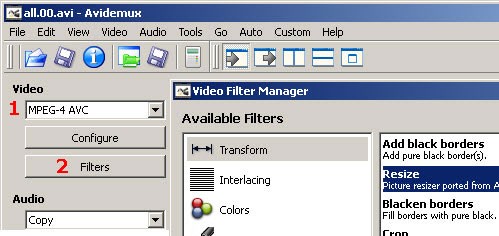
Tutorial para Avidemux - Silenciar video: Para eliminar audio de tus videos, cárgalos desde el disco duro y luego ve a Audio/Pista principal. Como se muestra más abajo, elige Ninguno como la fuente de audio desde la lista.
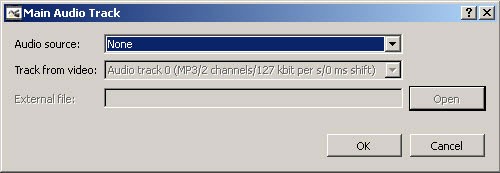
Tutorial para Avidemux - Extraer video: En el panel izquierdo, selecciona el formato de salida de audio y luego ve a Audio > Guardar para extraer audio desde el video cargado.
Edición de video fácil y rápida con una alternativa a Avidemux
Wondershare Filmora (antes Wondershare Video Editor) es un programa multiplataforma para la edición de video, disponible para Windows y Mac. Éste admite videos en todos los formatos populares, como WMV, AVI, MOV, MTS, AVI, MP4, MPG, MPEG, DV, y más. También permite la utilización de imágenes estáticas y archivos de música, por lo que puedes añadir música de fondo a tus videos, con facilidad.
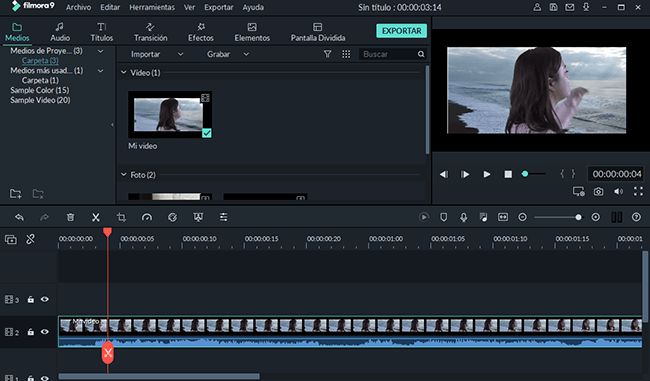
Además de todas las herramientas de edición de video convencionales, como cortar, recortar, rotar, dividir, comprimir, cambiar de tamaño, etc. también puedes aplicar efectos de acercamiento, mosaicos, imagen sobre imagen, efectos de sonido sensacionales, y más. Puedes ver la guía de usuario para una descripción más detallada.

Editor de video potente y fácil de usar para todos los creadores.
Pruébalo Gratis Pruébalo Gratis Pruébalo Gratis
Recursos gratis de efectos para que tus vídeos sean súper atractivos.
Explora Más Explora Más Explora Más




